Lockapp.Exe - mikä tämä prosessi on Windows 11 ja 10?
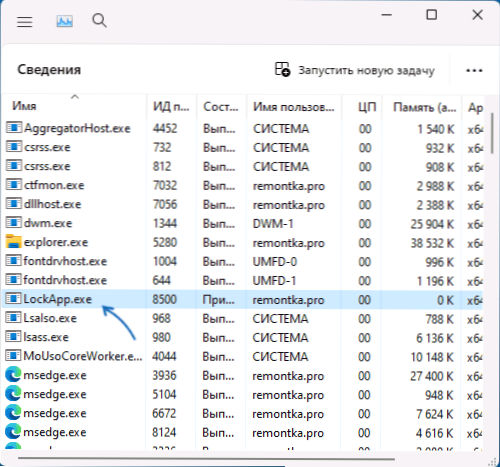
- 761
- 131
- Tyler Kozey
Windows 11- ja Windows 10 -käyttäjät saattavat huomata LockApp -prosessin.Exe tehtävässä, joka on käynnistetty käyttäjän puolesta ja useimmissa tapauksissa aiheuttamatta mitään kuormitusta järjestelmään tai muihin ongelmiin.
Tässä artikkelissa siitä, millaista prosessia se on, voidaanko se sammuttaa vai poistaa ja lisätietoja, jotka voivat olla hyödyllisiä.
Lockapp.Exe - lukonäytön systeeminen prosessi
LockAppin vakiojärjestelmäprosessi.Exe vastaa lukitusnäytön näyttämisestä Windows 11: ssä ja Windows 10: ssä. Kun olet lähtenyt lukitusnäytöstä ja syöttänyt prosessin, prosessi on näkyvissä tehtävien dispetterissä, mutta se on keskeytetty eikä lataa järjestelmää:
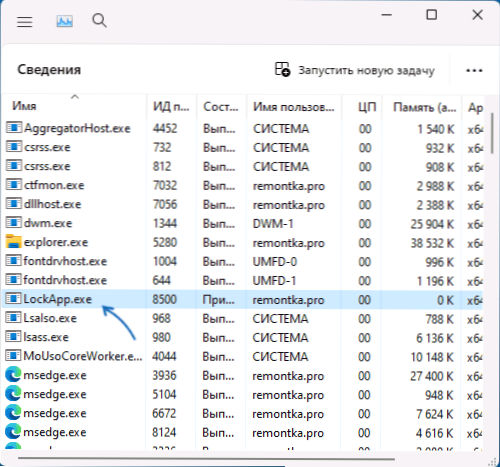
Harvinaisissa tapauksissa, jos kuorma on läsnä tai locapp.Exe -raportit virheet, voit kokeilla seuraavia lähestymistapoja ongelman ratkaisemiseksi.
- Tarkista, missä LockApp -tiedosto sijaitsee.Paina tätä varten Task Manager -prosessin oikealla hiiren painikkeella ja valitse "Avaa tiedoston sijainti". Tavallinen sijainti:
C: \ Windows \ SystemApps \ Microsoft.LocApp_cw5n1h2txyewy
Jos tapauksessasi se eroaa, on järkevää tarkistaa LockApp -tiedosto.Olla jnk varassa Virustaalinen.Com Jos tiedostonimi on haitallinen ohjelmisto, joka on samaan aikaan järjestelmäsovelluksen nimen kanssa.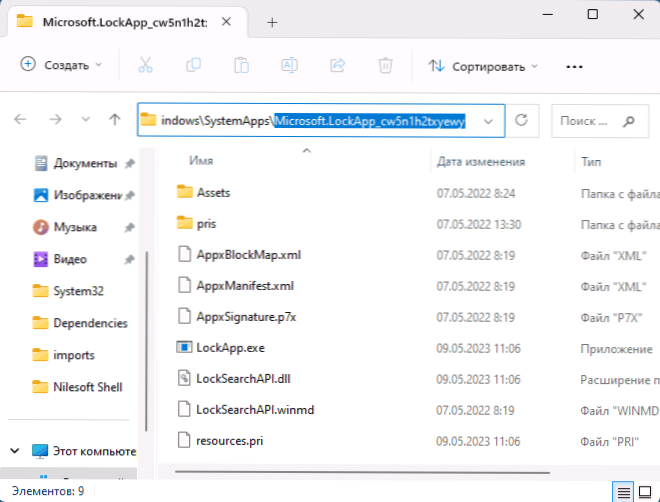
- Suorita ja palauta Windows System -tiedostot: Käynnistä komentorivi järjestelmänvalvojan puolesta ja käytä komentoa
SFC /SCANNOW
Lue lisää aiheesta: Windows 11 -järjestelmätiedostojen eheyden tarkistaminen ja palauttaminen (10 on myös sopiva).
Jos haluat poistaa tämän prosessin kokonaan tehtävähallinnasta, kun puhumme lukitusnäytön järjestelmäprosessista, voit käyttää seuraavia ohjeita:
- Kuinka poistaa Windows 11 -lukon näytön käytöstä
- Kuinka poistaa Windows 10 -lukitusnäyttö käytöstä
Taattu työmenetelmä (mutta ei turvallisin) - LockApp -tehtävän poistaminen.Exe ja sitä seuraava kansio uudelleennimeävät uudelleen
C: \ Windows \ SystemApps \ Microsoft.LocApp_cw5n1h2txyewySisältää tämän tiedoston (voidaan myös tarvita tulla tämän kansioon omistajaksi, esimerkiksi tällä tavalla).
Muista, että tämä lähestymistapa voi mahdollisesti johtaa vikoihin ja kansio voidaan palauttaa seuraavalla Windows -komponenttipäivityksellä.
- « Kuinka suorittaa komentoja järjestelmänvalvojan puolesta valintaikkunassa suoritettavaksi
- MTU n muuttaminen Windowsissa »

